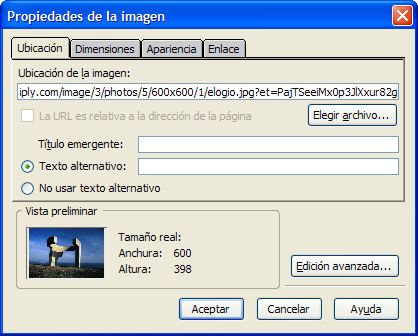- Registrarse como usuario en Multiply
- Subir e integrar una imagen al repositorio Multiply
- Subir e integrar un audio al repositorio Multiply
- Subir e integrar un vídeo al repositorio Multiply
 PDF
PDF
Subir e integrar una imagen
1. Descarga y descomprime el archivo multiply.zip a la carpeta multiply. Como resultado de esta extracción dispondrás del archivo de imagen elogio.jpg y el archivo de audio bistro.mp3.
2. Abre el navegador web y sitúate de nuevo en la web de Multiply. Introduce tu nombre de usuario y contraseña. Pulsa en el botón Sign In (Entrar)
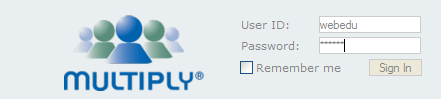
3. Pulsa en el botón My Site (Mi Sitio) y luego en el botón Add Photos (Añadir Fotos) dentro del cuadro Photos (Fotos)
Nota:
Para que funcione correctamente la subida de archivos es necesario tener instalado en el equipo Java Runtime Environment (JRE) http://www.java.com/es/download/
4. Existen dos procedimientos alternativos para seleccionar imágenes del disco duro local.
- Arrastrar y soltar. Restaura la ventana del navegador web para que no ocupe toda la pantalla. Abre Mi PC para navegar hasta la carpeta multiply. Arrastra el archivo desde el explorador de archivos hasta el cuadro Upload Photos en el navegador.
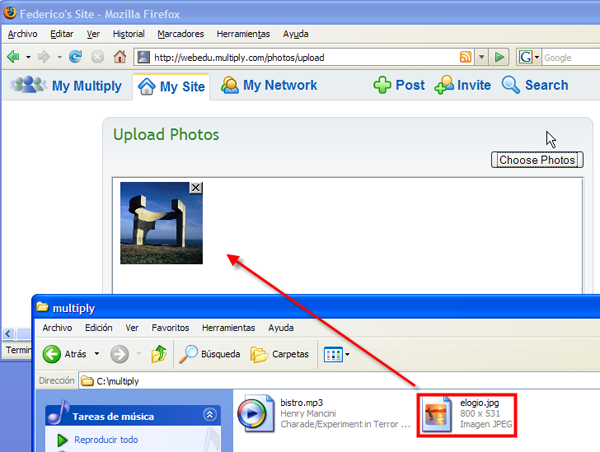
- Elegir fotos. Pulsa en el botón Choose Photos (Elige fotos). Se muestra un cuadro de diálogo Enviando para desplegar la lista Buscar en y situarse en la carpeta multiply. Selecciona el archivo elogio.jpg. Para terminar pulsa en el botón Abrir.
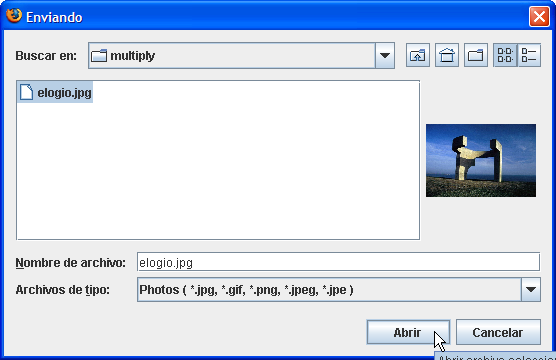
5. Tras seleccionar las distintas imágenes de tu disco duro (en este caso sólo vamos a hacerlo con una) pulsa en el botón Upload (Subir) que aparece debajo del cuadro de vistas previas. Las imágenes se organizan en albums y posteriormente se pueden subir o eliminar imágenes de un mismo album.
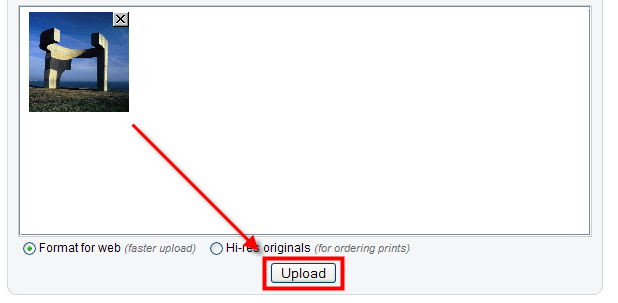
6. En el panel Album Details (Detalles del Album) introduce:
- Title (Título). Por ejemplo: Elogio al horizonte de Chillida.
- Description (Descripción). Ejemplo: Lugares típicos de Asturias.
- Tags (etiquetas semánticas para facilitar la búsqueda). Ejemplo: monumentos, asturias, lugares típicos, paisajes, etc.
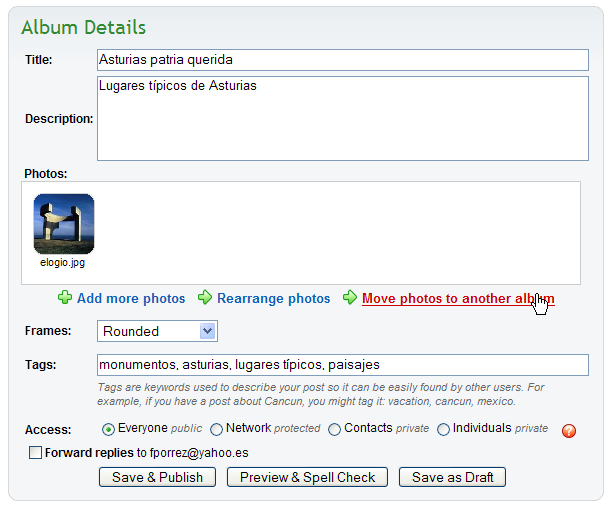
7. Clic en el botón Save & Publish (Guardar y publicar).
8. Una vez concluido el proceso de subida al servidor remoto de todas las imágenes seleccionadas se mostrará el mensaje Post Successful (Envío con éxito).
9. Pulsa en el enlace Go to your Multiply Site (Ir a tu sitio Multiply)
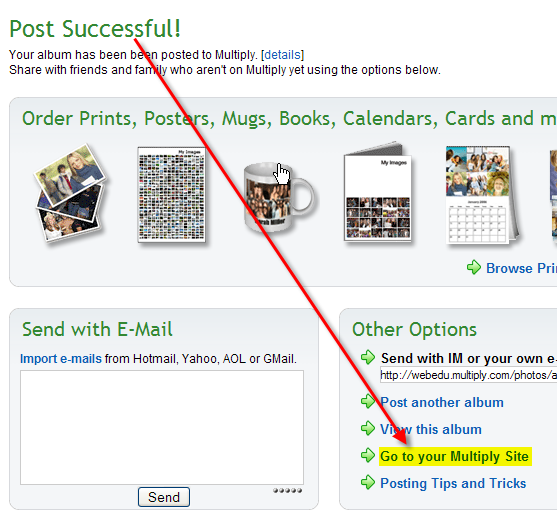
10. Pulsa sobre la imagen del album que has creado en el cuadro Photos.
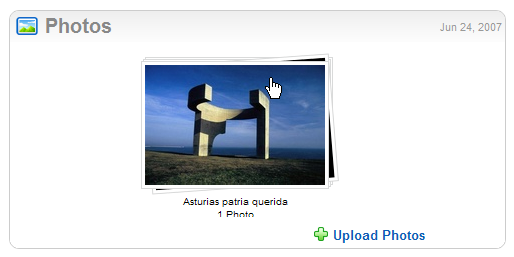
11. Una vez dentro del álbum haz clic sobre la imagen que desees para que se muestre en tamaño apropiado.
12. Clic derecho sobre la imagen y selecciona la opción Copiar la ruta de la imagen … De esta forma se copiará al portapapeles la URL absoluta donde se encuentra almacenada esta imagen
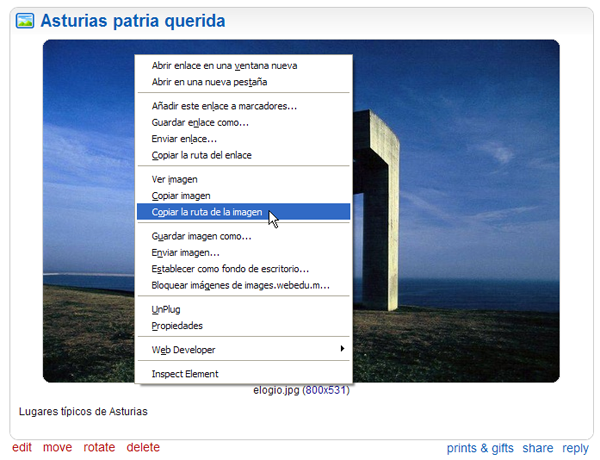
13. Sobre la barra de Dirección del navegador web haz doble clic sobre la URL actual y a continuación haz clic derecho para seleccionar Pegar.
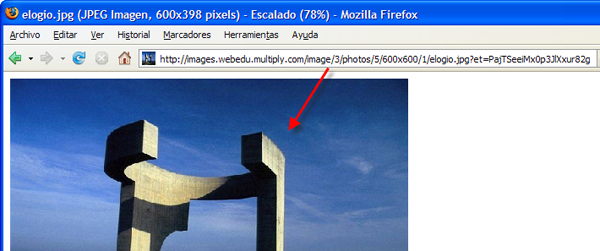
14. Puedes utilizar Kompozer para insertar esta imagen en una página web mediante Insertar > Imagen. En la casilla Ubicación de la imagen pega la dirección anteriormente copiada al portapapeles. Clic en Aceptar.